Lors de la sélection des ferrures dans la saisie des éléments, vous pouvez en outre définir des teintes après coup.
Définir le fournisseur de ferrures
- Sur la page de démarrage, cliquez sur « Données société » > « Fournisseur ».
- Sélectionnez le fournisseur de ferrures.
- Activez l’option « Fournisseur de ferrures » dans l’onglet « Données de base »:
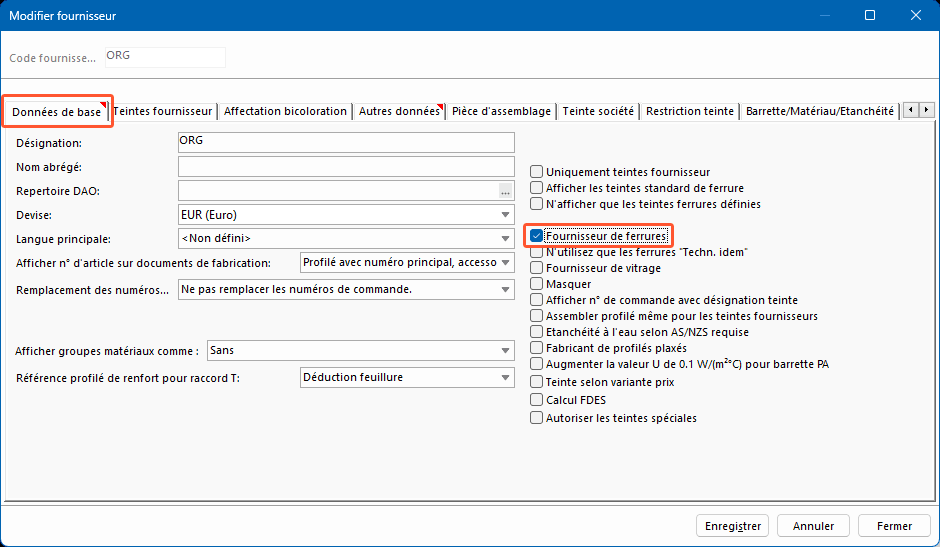
- Cliquez sur le bouton « Enregistrer » et fermez cette fenêtre.
Enregistrer les teintes dans les données article
- Sur la page de démarrage, cliquez sur « Données société » > « Données articles ».
- Sélectionnez le fournisseur de ferrures.
- Créez un nouvel article de ferrure. Évitez les caractères spéciaux dans le numéro d’article.
- Dans l’onglet « Prix », ouvrez le menu contextuel en faisant un clic droit dans la zone libre.
- Sélectionnez l’option « Nouvelle saisie » pour créer une nouvelle teinte:
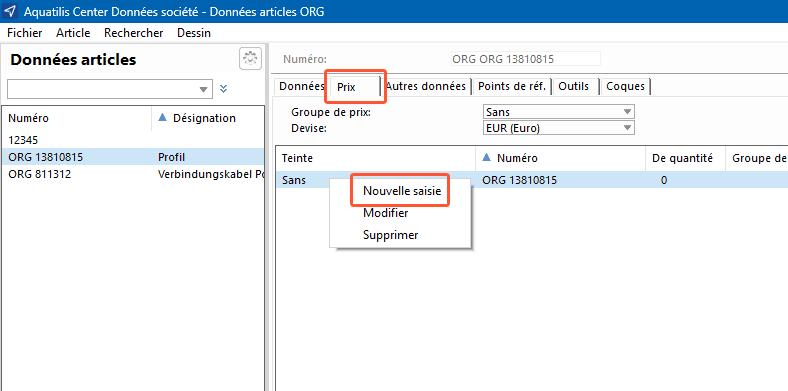
- Sélectionnez la teinte dans la fenêtre suivante:

- Sous « Numéro », inscrivez le numéro d’article, mettez un espace et ajoutez une désignation de teinte.
- Saisissez les autres données et cliquez ensuite sur « OK ».
- Cliquez sur le bouton « Enregistrer » et fermez cette fenêtre.
Enregistrer les teintes dans les données de ferrure
- Cliquez sur « Données société » sur la page de démarrage et sélectionnez le menu de ferrures approprié.
- Sélectionnez le fournisseur de ferrures.
- Sélectionnez l’article de ferrure.
- Dans l’onglet « Article », laissez la zone « Teintes possibles » vide.
- Dans l’onglet « Article », ouvrez le menu contextuel dans la zone « Article » par un clic droit dans la zone libre et sélectionnez l’option « Nouvelle saisie »:
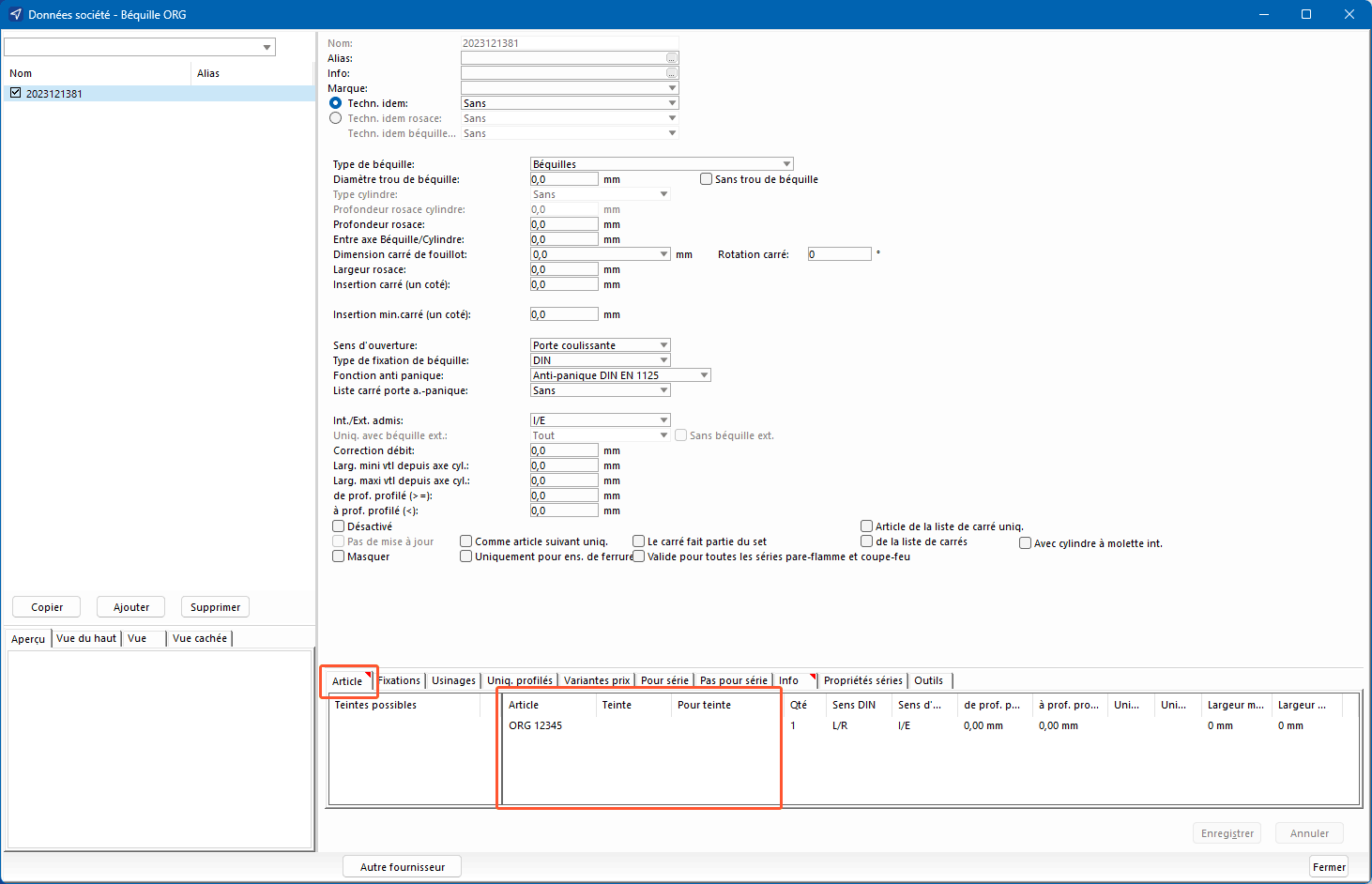
- Dans la fenêtre suivante, sélectionnez l’article avec les teintes saisies.

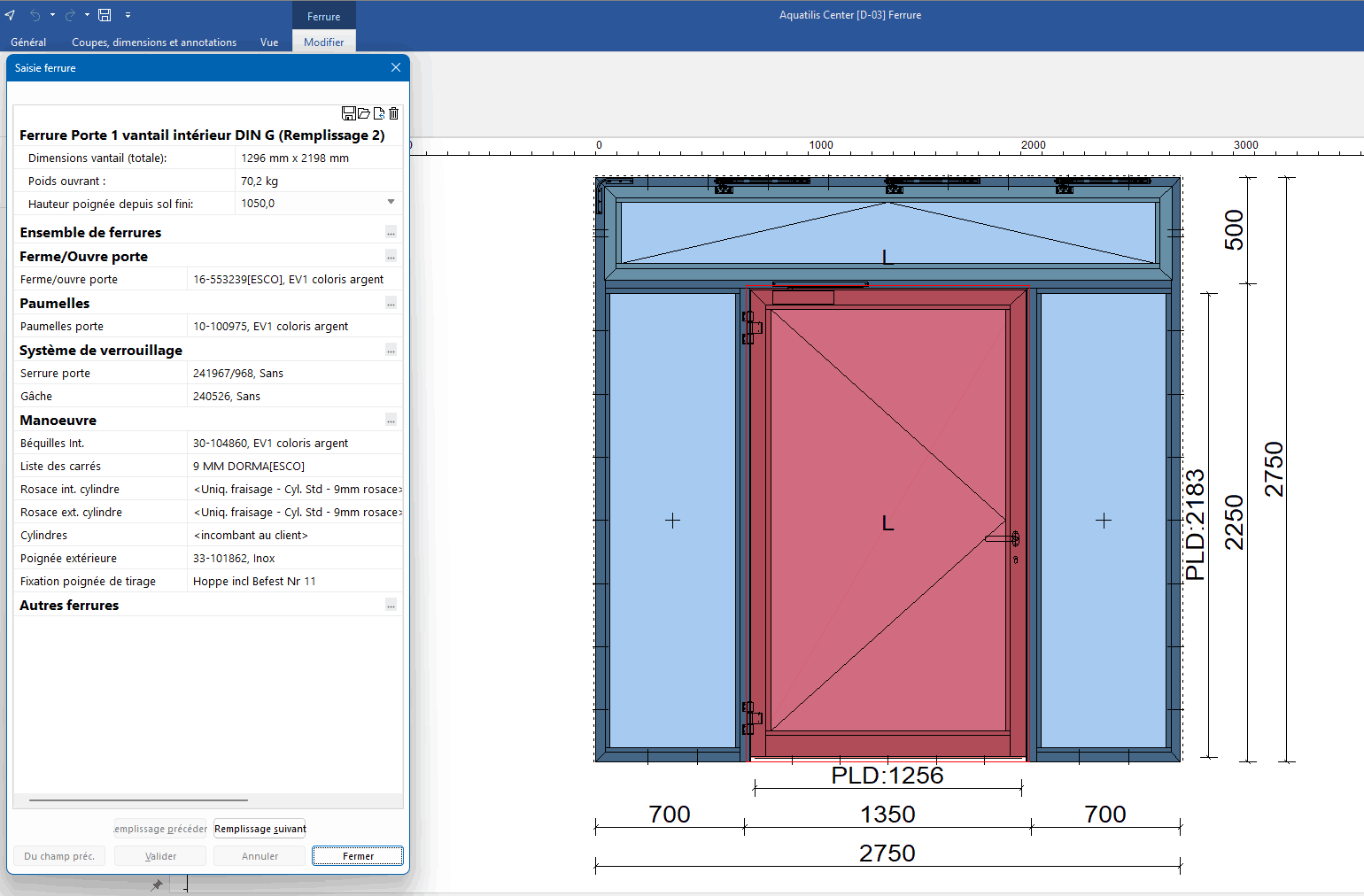
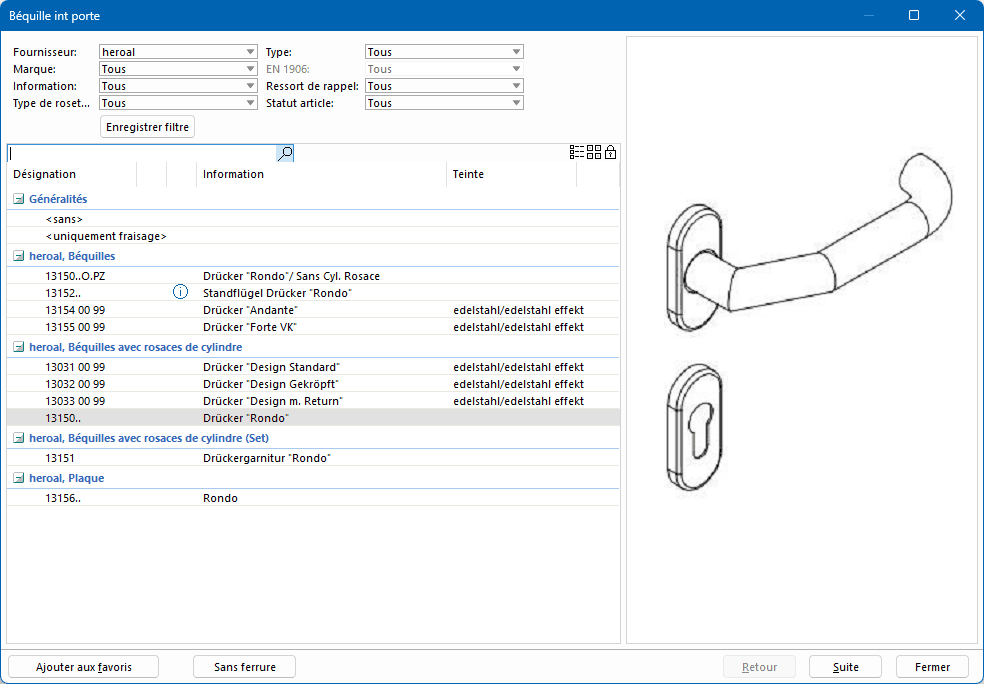
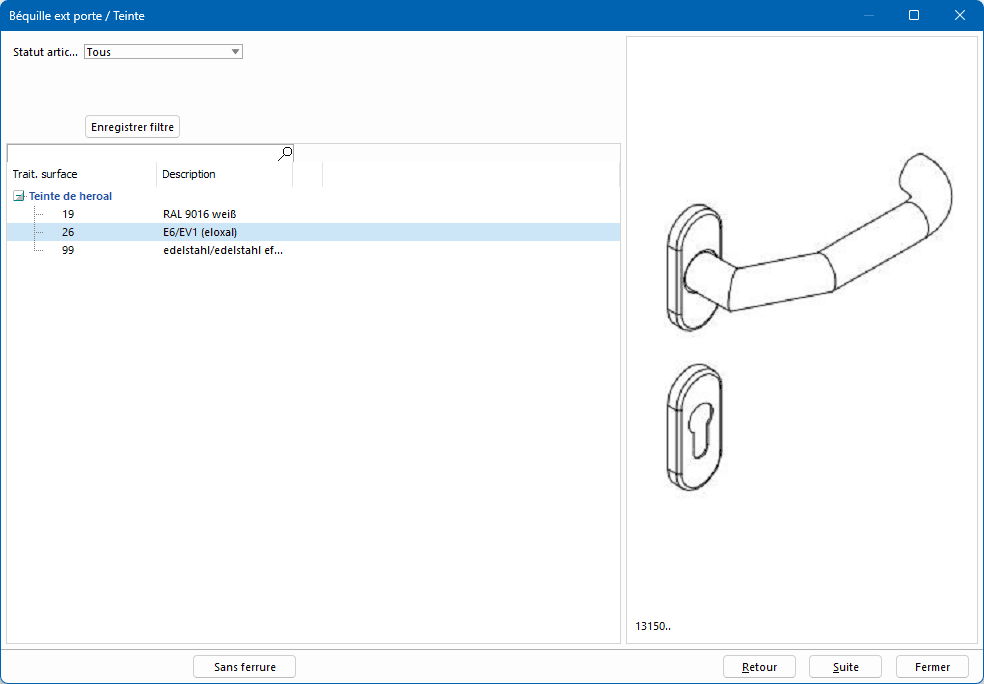

 Deutsch
Deutsch Français
Français